
הוספת מקרא, קווי רשת וסימונים אחרים ב‑Pages ב‑iPad
ישנם כמה סוגים של סימונים ותוויות ציר של תרשימים שניתן להוסיף לתרשים. ניתן לשנות את המראה שלהם כדי להדגיש את הנתונים, וניתן לעצב באופן שונה את כותרת התרשים ואת המלל של תווית הערך כדי שיבלטו לעומת שאר המלל.
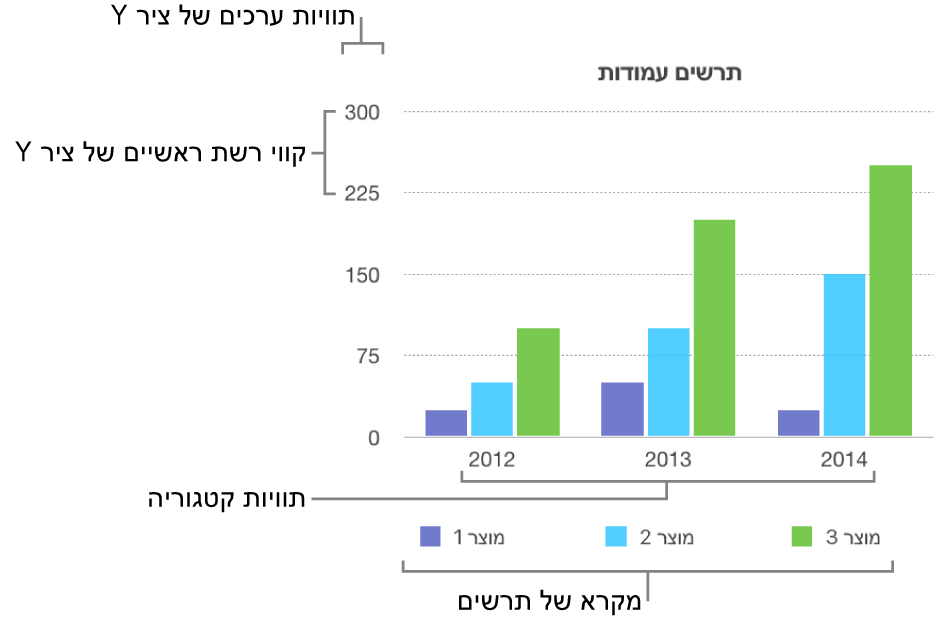
הוספת מקרא
הקש/י על התרשים ולאחר מכן הקש/י על
 .
.הקש/י על ״תרשים״ ולאחר מכן הפעל את האפשרות ״מקרא״.
יש להקיש על המקרא כדי לבחור אותו ואז לבצע כל אחת מהפעולות הבאות:
שינוי הסגנון של מלל המקרא: יש להקיש על ״סגנון״ מתחת לכפתור ״מקרא״ ואז לשנות את תכונות המלל והמילוי.
שינוי גודלו של המקרא: גרור/י את הנקודות הירוקות מסביב למקרא.
שינוי המיקום של המקרא: גרור/י את המקרא למיקום הרצוי.
טיפ: כדי למקם את המקרא בצורה מדויקת יותר, יש לבחור בו ולהקיש על מקשי החצים במקלדת. כדי להזיז את המקרא במרווחים גדולים יותר, יש להחזיק את מקש Shift תוך כדי לחיצה על מקשי החצים.
שינוי קווי הצירים והרשת
קווי צירים מגדירים את קצה התרשים ולפעמים גם מסמנים את ערך האפס, כמו סוג של גבול פנימי. המרווחים הקבועים של קווי רשת מחלקים את התרשים למשבצות ומספקים נקודת התיחסות חזותית עבור הפרשים גדולים בין הערכים. ניתן לציין אם להציג קווי ציר בתרשים וכן לשנות את המראה שלהם.
הקש/י על התרשים ולאחר מכן הקש/י על
 .
.הקש/י על ״סגנון״, הקש/י על ״קווי רשת״ ולאחר מכן בצע/י פעולה כלשהי מהפעולות הבאות:
הגדרת סוג קו הציר: הקש/י על ״סוג קווים״ ובחר/י בסוג הרצוי – רציף, מקווקו או מנוקד.
כשעובדים עם תרשים רדאר, אפשר גם להקיש על ״קווים רדיאליים״ (מתחת ל״קטגוריה״) ולבחור את סוג הקו.
הגדרת צבע קו הציר: יש להקיש על מאגר הצבעים ולבחור צבע.
הגדרת עובי קו הציר: יש להקליד ערך או להקיש על כפתור המינוס (-) או הפלוס (+).
הגדרת המספר והמראה של קווי רשת עיקריים: יש להקיש על ״קווי רשת עיקריים״ עבור ציר הערך או הקטגוריה. כעת יש להפעיל את ״קווי רשת״. ליד ״צעדים עיקריים״, יש להקליד ערך או להקיש על כפתור - או + כדי לשנות את הערך. אפשר גם להגדיר את סוג הקו, הצבע והרוחב ולהוסיף צל.
הגדרת המספר והמראה של קווי רשת משניים: יש להקיש על ״קווי רשת משניים״ עבור ציר הערך או הקטגוריה. כעת יש להפעיל את ״קווי רשת״. ליד ״צעדים משניים״, יש להקליד ערך או להקיש על כפתור - או + כדי לשנות את הערך. אפשר גם להגדיר את סוג הקו, הצבע והרוחב ולהוסיף צל.
הצגת סימני שנתות: יש להקיש על ״סימוני שנתות״ ולבחור אם סימוני השנתות יוצגו בפנים, בחוץ או במרכז.
הארכת קווים רדיאליים (לתרשימי רדאר): הפעל/י את האפשרות ״הארכת קווים רדיאליים״.
הערה: אפשרויות אלה משתנות בהתאם לסוג התרשים והנתונים.
כדי להסיר את קווי הציר, יש להקיש על
 ולכבות את ״קווי רשת עיקריים״ ו/או ״קווי רשת משניים״ עבור ציר הערך או הקטגוריה.
ולכבות את ״קווי רשת עיקריים״ ו/או ״קווי רשת משניים״ עבור ציר הערך או הקטגוריה.
הצגה או הסרה של קווי ייחוס
ניתן להוסיף קווי ייחוס לתרשים לצורך סימון ערכי הממוצע, החציון, המינימום והמקסימום. קווי ייחוס מקלים את משימת הפענוח של תרשים במבט מהיר ויכולים לסייע לך להשוות את הערכים בתרשים לנקודת מידוד.
ניתן להוסיף קווי ייחוס לכל סוגי התרשימים מלבד תרשימים בערימה, תרשימים על שני צירים, תרשימים תלת-ממדיים, תרשימי עוגה, תרשימי טבעת ותרשימי רדאר. ניתן להוסיף לתרשים עד חמישה קווי ייחוס.
הקש/י על התרשים.
הקש/י על
 ולאחר מכן הקש/י על ״תרשים״.
ולאחר מכן הקש/י על ״תרשים״.הקש/י על ״הוסף קו ייחוס״ ולאחר מכן הקש/י על כל אפשרות רצויה מבין האפשרויות הבאות:
ממוצע: קו העובר דרך הערך הממוצע של הנתונים
חציון: קו העובר דרך הערך האמצעי של כל הנתונים
מינימום: קו העובר דרך הערך הנמוך ביותר של הנתונים
מקסימום: קו העובר דרך הערך הגבוה ביותר של הנתונים
מותאם אישית: קו העובר דרך הערך שהינך מזין/ה באזור ההתאמה האישית
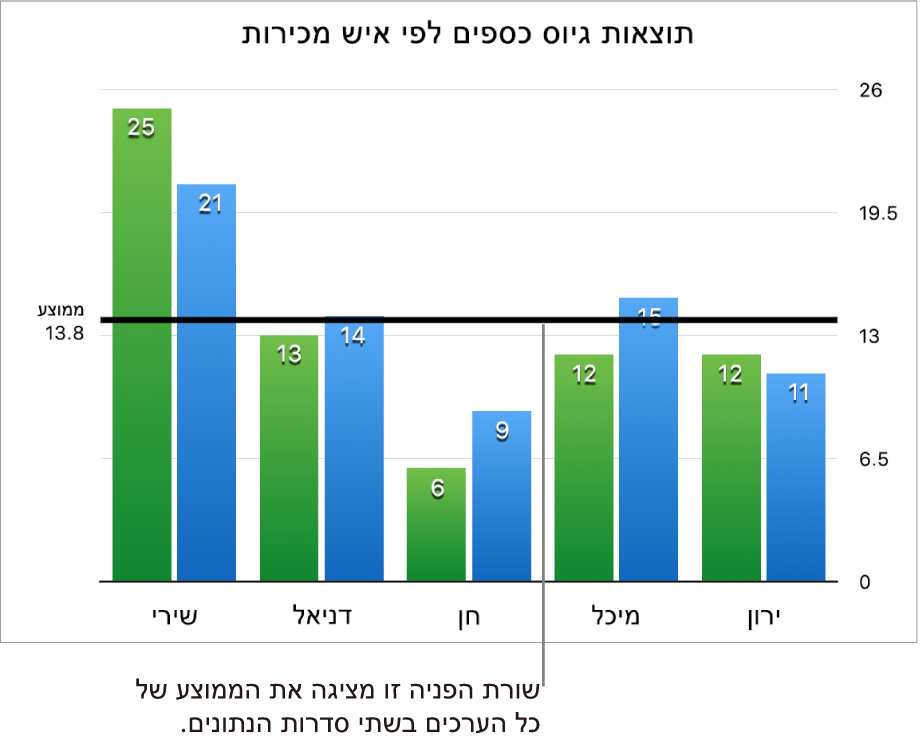
על‑מנת להבהיר מה מייצג קו הייחוס, הקש/י כדי להפעיל את האפשרויות ״הצג שם״ ו״הצג ערך״.
כדי לשנות את ההגדרות של קו ייחוס, יש להקיש על שם הקו ואז להשתמש באפשרויות שמופיעות בחלונית.
אפשר להסתיר, להציג ולשנות את השם או את הערך של הקו, לשנות את הסגנון והצבע שלו ולהוסיף לו צל.
כדי להסיר קו ייחוס, הקש/י על התרשים, הקש/י על ![]() , הקש/י על ״קווי ייחוס״, הקש/י על השם של קו הייחוס ולאחר מכן הקש/י על ״הסר קו״.
, הקש/י על ״קווי ייחוס״, הקש/י על השם של קו הייחוס ולאחר מכן הקש/י על ״הסר קו״.
הערה: בעת גרירת המחוון על‑פני תרשים אינטראקטיבי כדי להציג קבוצות שונות של נתונים, קווי הייחוס שלו זזים.
הצגה או הסרה של קווי שגיאה
קווי שגיאה מספקים רושם כללי לגבי מידת הדיוק של הנתונים. הם מיוצגים כסימונים קטנים שהאורך שלהם מציין את מידת אי הוודאות המשויכת לסדרת נתונים מסוימת (מידת ההשתנות של הנתונים). ניתן להוסיף אותם לתרשימי קווים, שטח, מקלות ועמודות דו‑ממדיים, לתרשימי מקלות ועמודות בערימה, לתרשימי בועות ולתרשימי פיזור.
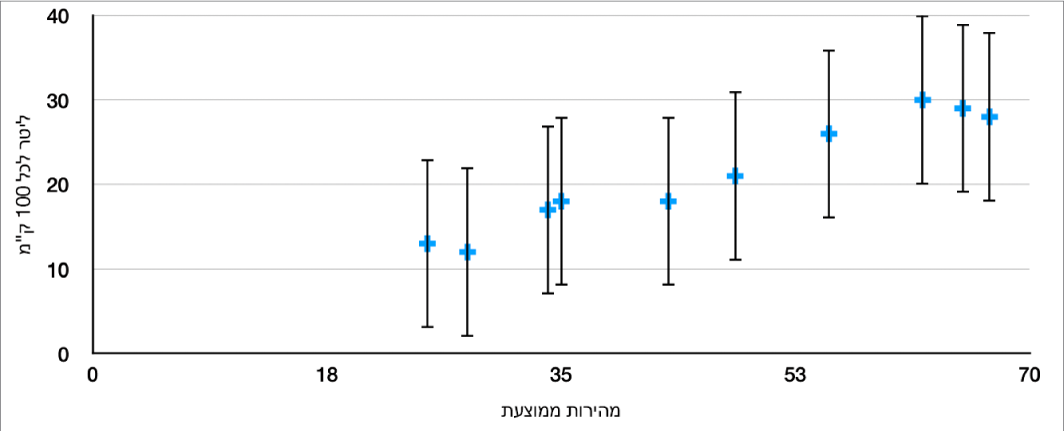
הקש/י על התרשים, הקש/י על
 ולאחר מכן הקש/י על ״תרשים״.
ולאחר מכן הקש/י על ״תרשים״.הקש/י על ״קווי שגיאה״ ובחר/י אפשרות.
השתמש/י בכלי הבקרה לשינוי המראה של קווי השגיאה.
כדי להסיר קווי שגיאה, הקש/י על ״קווי שגיאה״ ובחר/י באפשרות ״ללא״.
הצגה או הסרה של קווי מגמה
קווי מגמה מציגים את הנטייה (או המגמה) הכללית של הנתונים שלך. קווי מגמה מופיעים בתרשימים מסוג מקלות, קווים, פיזור, בועות, עמודות ושטח.
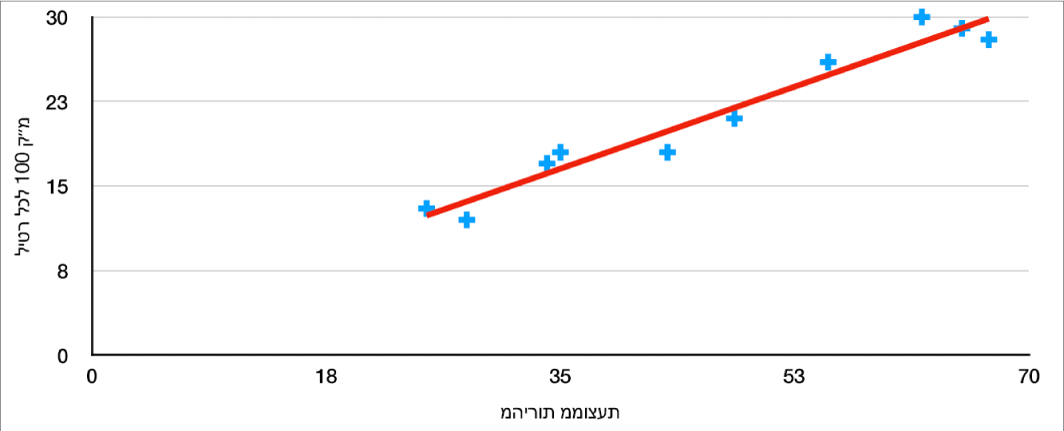
הקש/י על התרשים, הקש/י על
 ולאחר מכן הקש/י על ״תרשים״.
ולאחר מכן הקש/י על ״תרשים״.הקש/י על ״קווי מגמה״ ולאחר מכן בחר/י את סוג הקו שברצונך להוסיף.
השתמש/י בכלי הבקרה לשינוי המראה של קו המגמה.
כדי להסיר קווי מגמה, יש להקיש על התרשים, להקיש על ![]() , להקיש על ״תרשים״, להקיש על ״קווי מגמה״ לבחר ״סוג״ ואז לבחור באפשרות ״ללא״.
, להקיש על ״תרשים״, להקיש על ״קווי מגמה״ לבחר ״סוג״ ואז לבחור באפשרות ״ללא״.